こんにちは、kei(@KeiKei0815blog)です。
当ブログは、コノハウィングを使っているのですが、ページの速度を改善するためのキャッシュ機能が搭載されています。
実際に、実施してみたところ、ページの表示速度がスマホで2秒、パソコンで10秒ほど改善されました。
※ページの速度改善は、個人差があります。
そこで、今回はConohawingでページの速度改善を図るためのキャッシュ機能の設定について、紹介します。
ボタン1つで簡単にページの速度を改善できるので、参考になりましたら幸いです。
※コノハウィング公式ページへ飛びます
ConohaWingでブログのページ速度を改善する方法
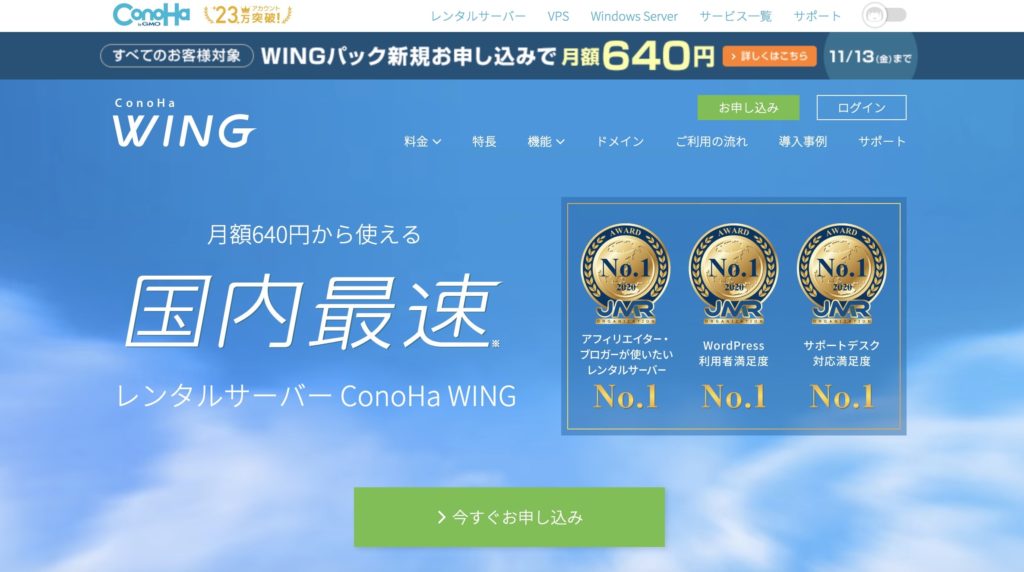
Conohawingでページの速度を改善するには、2つの方法があります。
- コンテンツキャッシュ
- ブラウザキャッシュ
1つずつ順番に紹介します。
コノハウィングでページの速度を改善する方法①:
コンテンツキャッシュ
まずは、コノハウィングの管理画面にログインします。
ログインできましたら、サイドバーの「サイト管理 → サイト設定 → 応用設定」をクリックします。
※サイトを複数持っている方は「切り替え」のボタンから切り替えられます
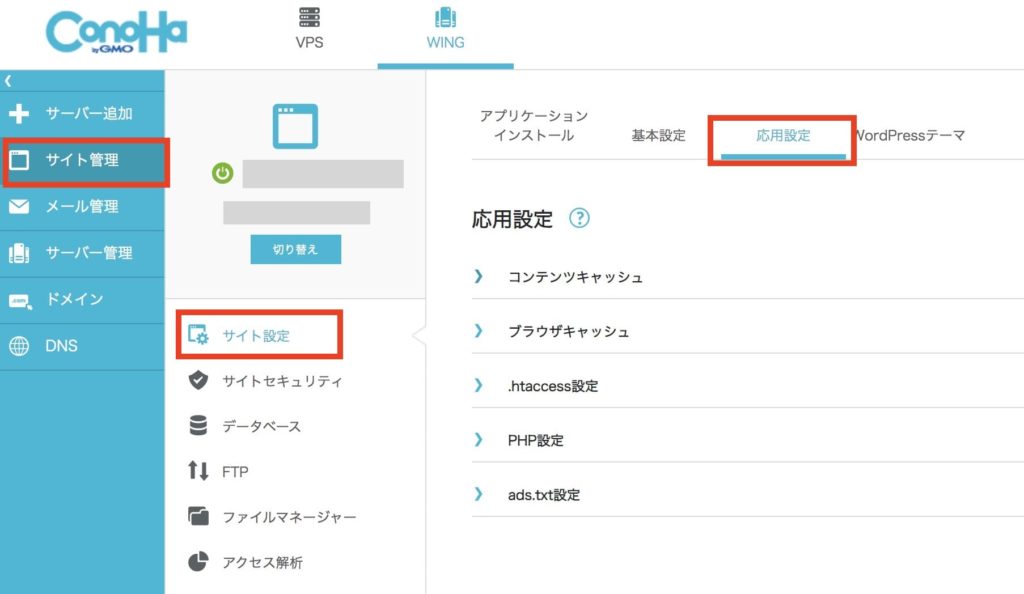
応用設定をクリックすると、その中に「コンテンツキャッシュ」がありますのでクリックします。
あとは、利用設定を「OFF → ON」にして終わりです。
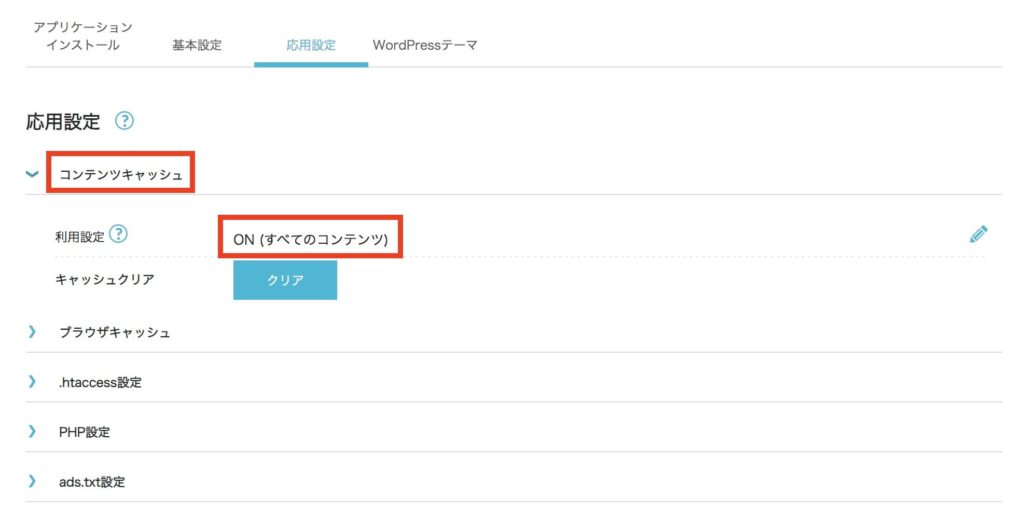
また、適宜コンテンツキャッシュのクリアボタンを利用してみてください。
コノハウィングでページの速度を改善する方法②:
ブラウザキャッシュ
2つ目がブラウザキャッシュです。
ブラウザのキャッシュとは?
「キャッシュ」とは、ブラウザなどが表示したウェブページのデータを一時的にコンピューターに保存する機能です。次に同じページにアクセスしたときに、インターネット上のデータではなく、保存されたデータを参照するため、すばやく表示できます。
引用:オリックス銀行
ブラウザキャッシュの設定は、コンテンツキャッシュと同様に応用設定からできます。
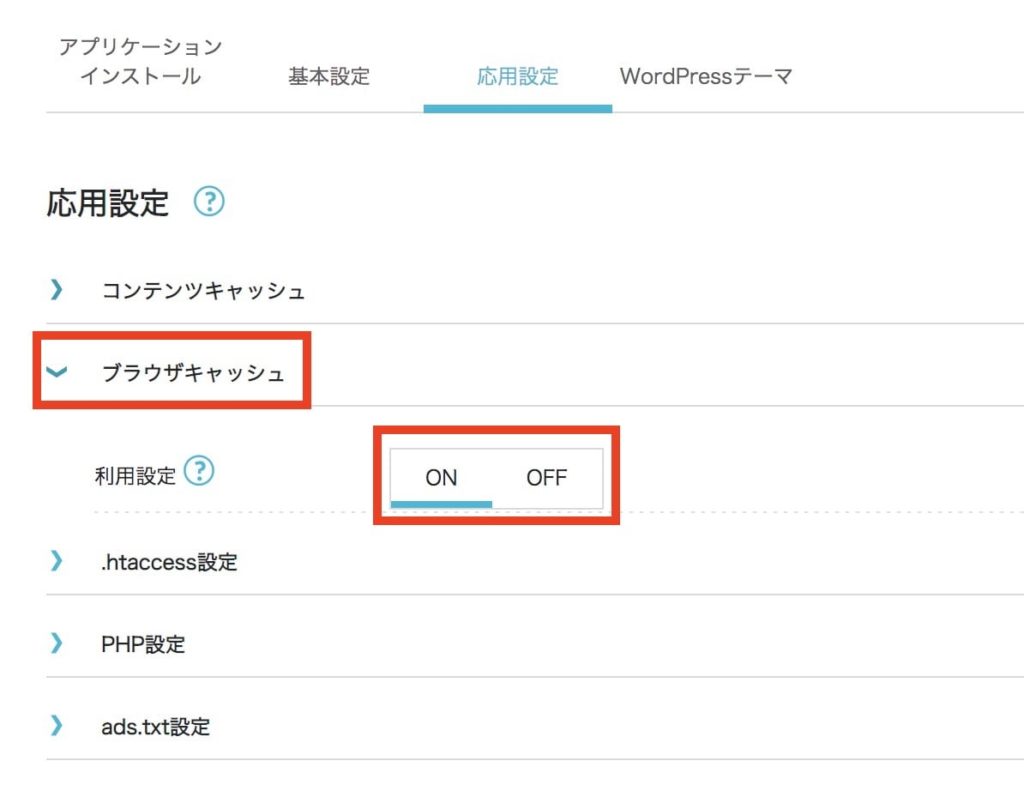
先程と同様に、「OFF → ON」に切り替えを行って完了です。

ConohaWingでブログのページ速度をあげる方法まとめ
今回は、コノハウィングでサイトの高速化を図るための設定について、紹介しました。
最後に、速度改善されているかPageSpeed Insights で確認をしてみてください。
Conohawingは、国内最速のレンタルサーバーと言われているだけあって、機能も充実しています。
その他にもコノハウィングには充実した機能がありますので、以下記事を参考にしてみてください!
>>ConoHa WINGの評判!使ってみてのデメリット2つ・メリット7つ
ここまで読んでいただきありがとうございました。
※コノハウィング公式ページへ飛びます
あわせて読みたい!
